스컴(ScummVM) 쪽이 사용하기 편하고 지원하는 게임도 많습니다.
D-fend도 지원하는 게임은 많습니다만.. 스컴에 비해 옵션이 많아서 손이 많이 갑니다.
(중요하겠지만) 개인 입장에서는 사소한 옵션 때문에 실행이 안되기도 하고...
이번에는 D-fend설치에 대해 알아 보겠습니다. (정식 이름은 D-Fend Reloaded 입니다.)
앞으로는 디펜드/ D-Fend 로 부르겠습니다.
디펜드는 준비 및, 설정 할 부분이 많아서 아래와 같은 순서로 진행 하겠습니다.
1. 디펜드에 관해서 / D-fend Reloaded 다운로드 설치
2. 게임 설치 및 실행 - 리턴 오브 더 팬텀
3. 게임 설치 및 실행 - 빙하속의 죄수
D-Fend의 핵심적인 기능은 도스 박스라는 프로그램이 담당합니다.
도스박스는 명령어를 타이핑 해서 사용하는 방식이라 사용하기 약간 불편한데,
이를 쉽게 다룰 수 있게 해주는 프로그램이 바로 디펜드 입니다.
게임 데이터만 인식하면 알아서 실행시켜주는 스컴에 비해서 디펜드는 사용자가
상황에 때라 설정 해주어야 하는 부분이 있습니다.
먼저 스컴에서 게임 지원 여부를 확인하고 안되면 디펜드를 사용하는 것이 좋습니다.
1. D-fend Reloaded 다운로드 설치
디펜드를 사용하다 보면 특정 폴더에 접근해야 하는 경우가 있습니다.
그러한 상황에서 쉽게 직관적으로 찾아 가기 위해서 저장 위치를 지정하도록 하겠습니다.
1. 우선 D-fend 홈페이지로 이동합니다. 다음 주소를 클릭 합니다.
http://dfendreloaded.sourceforge.net/
D-Fend Reloaded: Overview
News Thursday, 07/30/2015 D-Fend Reloaded 1.4.4 has been released. D-Fend Reloaded 1.4.4 is a new features and bug fix and service release. D-Fend Reloaded 1.4.4 corrects all bugs found since the release of version 1.4.3 and brings some new features. A com
dfendreloaded.sourceforge.net
2. 상단 메뉴중 Download 를 클릭 합니다.

3. D-Fend Reloaded 1.4.4 installer 를 클릭 합니다.
새창이 열리면서 다운로드가 시작 됩니다.
4. D-fend 는 사용자가 프로그램 위치를 알아야 하는 경우도 있기 때문에
설치 위치를 지정할 때 사용할 수 있도록 폴더를 만들 겠습니다.
이전 과정에서 만든 game 폴더에 D-fend 폴더를 만듭니다.
[D:] - [game] - [D-fend]

5. 다운로드한 D-fend 파일을 설치 합니다.
통상적으로 하듯 [OK] [Next] 를 클릭하면 서 진행 하다가
install mode 창에서 멈추도록 합니다.


6. install mode 창에서 [User-defined installation] 을 선택하고 [Next] 를 클릭합니다.

7. Install type 창에서는 Portable mode installation 을 선택하고 [Next] 를 누릅니다.
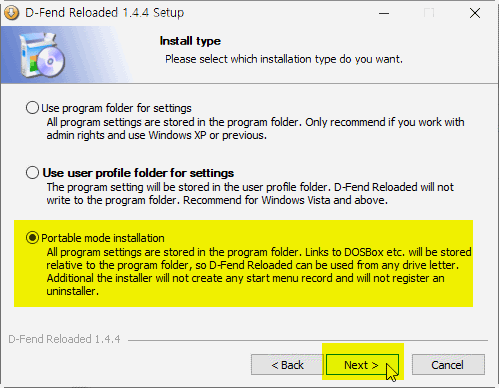
8. Choose Components창에서는 [Next] 를 클릭합니다.
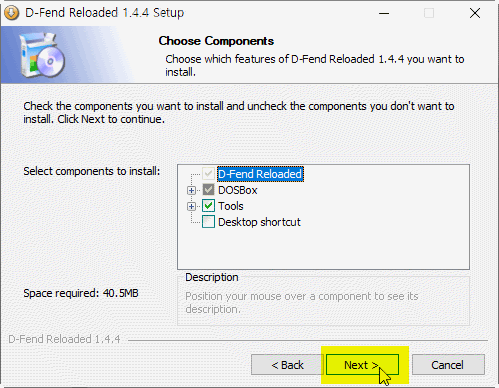
9. Choose Install Locaton 창에서는 게임이 설치될 위치를 지정할 수 있습니다.
[Browse] 버튼을 눌러 앞서 만든 D-fend폴더를 선택 합니다.
그런 다음 [install]을 클릭 합니다.

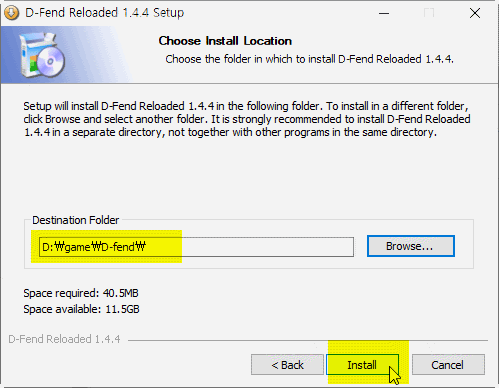
10. 설치중에 에러 메시지가 몇번 뜨는데 무시를 누르면서 진행합니다.
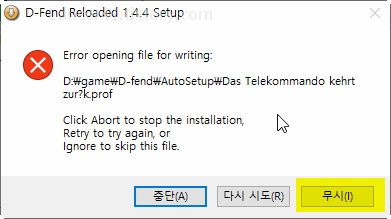
11. 설치를 마치고 [Finish] 를 클릭합니다. 프로그램이 실행 됩니다.
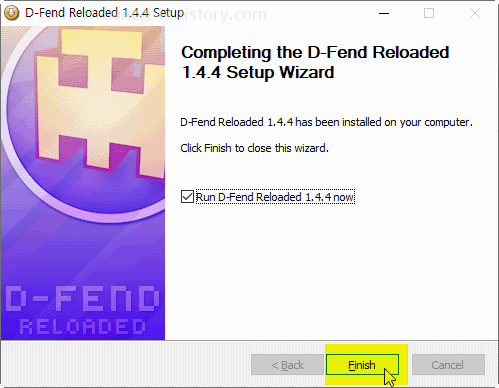
12. [OK] 를 눌러 계속 진행 합니다.
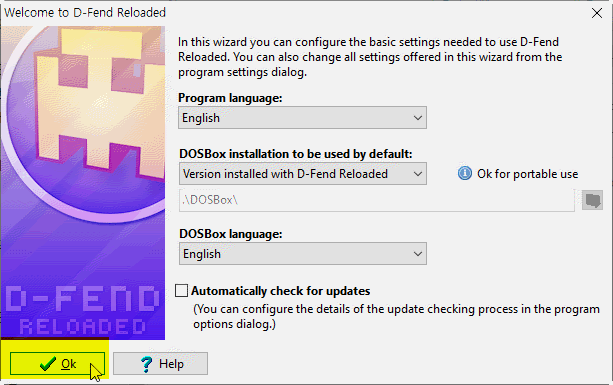
13. D-fend 가 실행된 화면 입니다.
아래 사진을 잘 보시면 도스 박스가 같이 설치된 것을 보실 수 있습니다.
이 도스 박스가 핵심적인 기능을 하고 디펜드는 도스 박스의 복잡한 명령어를
몰라도 사용할 수 있게 해주는 보조 프로그램이라고 생각 하셔도 됩니다.
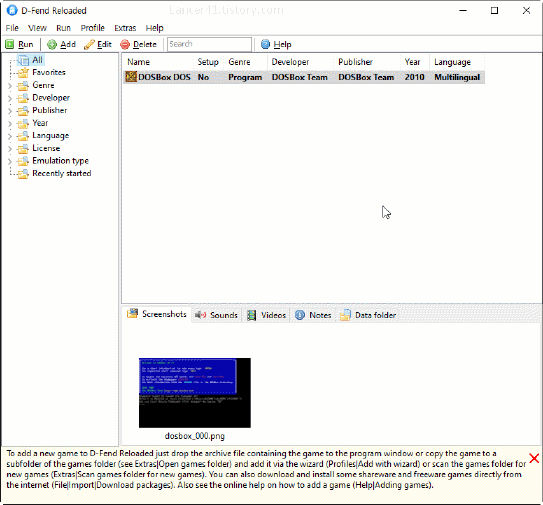
14. 앞으로 자주 사용하게 될 프로그램이기 때문에 바탕 화면에 바로가기를 만들어 줍니다.
디펜드 설치 경로로 이동한 후 DFend 실행 파일위에서 마우스 오른 클릭을 한 후
그림을 따라하면 바탕화면에 바로가기를 만들 수 있습니다.
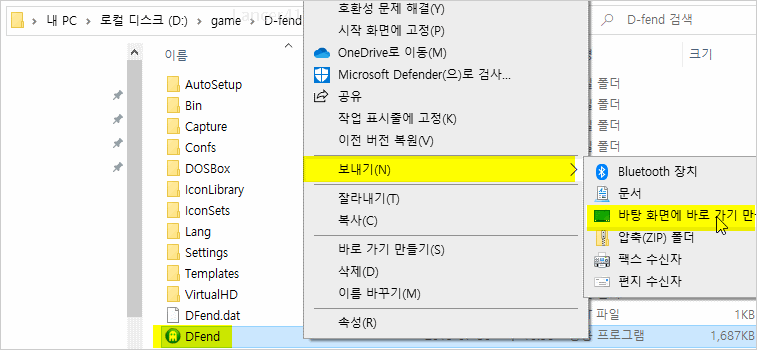
15. 바탕 화면 D-fend 바로가기가 생성 되었습니다.

'고전게임관련SW' 카테고리의 다른 글
| 게임 설치 및 실행 - 빙하속의 죄수 [03] (0) | 2022.08.05 |
|---|---|
| 게임 설치 및 실행 - 리턴 오브 더 팬텀 [02] (0) | 2022.08.01 |
| 스컴 저장 하기와 불러오기 [03] (0) | 2022.07.22 |
| 스컴 실행하기 / 게임 파일 불러 오기 [02] (0) | 2022.07.22 |
| 스컴 다운 받기 [01] (0) | 2022.07.22 |



